Molti utenti hanno segnalato l’errore UNEXPECTED_KERNEL_MODE_TRAP in Windows 10. Questo errore è piuttosto fastidioso perché non consente di utilizzare il sistema senza problemi. Questo errore è piuttosto fastidioso perché non consente di utilizzare il sistema in modo fluido. Lo schermo del computer diventa blu mostrando l’errore UNEXPECTED_KERNEL_MODE_TRAP e si è bloccati.
Potrebbe anche essere visualizzato un messaggio che dice: “È stato rilevato un problema e Windows è stato chiuso per evitare danni al computer”. Il codice di arresto associato a questo errore è 0x0000007F (0x000000, 0x000000). Se non viene risolto immediatamente, questo errore BSOD può impedire l’accesso ai file di sistema e causare persino la perdita di dati.
L’errore è solitamente dovuto a un driver di periferica obsoleto o a un aggiornamento problematico di Windows. Inoltre, verificare che tutti i cavi siano collegati correttamente. A volte, una connessione allentata può causare il problema. Esaminiamo in dettaglio tutte le cause e vediamo come risolverle.
I motivi alla base dell’errore UNEXPECTED_KERNEL_MODE_TRAP in Windows 10 e le relative soluzioni
- Modulo RAM difettoso
- Driver di periferica obsoleti
- Problemi di aggiornamento di Windows
- File System mancante o danneggiato
- Errori di spazio su disco o di memoria
- Protezione antivirus obsoleta
- Problemi con il driver della scheda grafica
Attenzione: Prima di iniziare a risolvere l’errore UNEXPECTED_KERNEL_MODE_TRAP, accedere a Windows 10 in modalità provvisoria per evitare di perdere dati critici se qualcosa va storto.
1. Modulo RAM difettoso
Un errore nella RAM del sistema può causare l’errore UNEXPECTED_KERNEL_MODE_TRAP, un errore di avvio e altri errori di memoria.
Per riparare una RAM difettosa, è necessario capire quale modulo RAM è corrotto o danneggiato. A tal fine, è necessario testare ogni slot di memoria per individuare quello difettoso e quindi sostituirlo. Potrebbe anche essere necessario sostituire la scheda madre per risolvere il problema. Se non si è sicuri del procedimento, provare a chiedere l’aiuto di un esperto.
Un altro modo per riparare una RAM difettosa è quello di eseguire il programma di risoluzione dei problemi BSOD incorporato disponibile in Windows 10. Per farlo, seguite questi passaggi:
- Accedere al menu Impostazioni e spostarsi su Aggiornamento e sicurezza.
- Fare clic sull’opzione Risoluzione dei problemi a sinistra.
- Fare clic su Schermata blu a destra e selezionare Esegui la risoluzione dei problemi.
- Seguire le istruzioni sullo schermo. Questo dovrebbe risolvere l’errore UNEXPECTED_KERNEL_MODE_TRAP.
2. Driver di periferica obsoleti
Un driver obsoleto, difettoso o incompatibile può causare l’errore UNEXPECTED_KERNEL_MODE_TRAP. Provate ad aggiornare i driver della periferica o a rimuoverne uno problematico e verificate se l’errore si risolve. Ecco come aggiornare o disinstallare un driver di periferica.
3. Problemi di aggiornamento di Windows
Molti tipi di errori BSOD possono essere risolti con un semplice aggiornamento di Windows. Aggiornando Windows all’ultimo aggiornamento, è possibile risolvere vari bug hardware e software. Seguite questi passaggi per controllare gli ultimi aggiornamenti di Windows:
- Digitare Windows Update nella casella di ricerca e selezionare Controlla aggiornamenti.
- Fate clic sul pulsante Controlla aggiornamenti nel riquadro informativo di Windows Update.
Seguire le istruzioni sullo schermo e installare qualsiasi aggiornamento disponibile.
Si può anche provare a ripristinare Windows 10 per verificare se l’errore si è verificato a causa di un’installazione errata di Windows. Per farlo, seguite questi passaggi:
- Avviare il menu Start, tenere premuto Maiusc sulla tastiera, quindi fare clic su Riavvia.
- Nelle opzioni di avvio avanzate, andare su Risoluzione dei problemi.
- Selezionare l’opzione Reimposta questo PC e fare clic su Rimuovi tutto.
- Ora, installate nuovamente Windows 10 sul sistema.
- Selezionate l’opzione Solo l’unità in cui è installato Windows e fate clic su Rimuovi i miei file.
- A questo punto, ripristinare il sistema dopo aver visto le modifiche che il ripristino abiliterà.
- Seguire le istruzioni sullo schermo per completare il processo di ripristino.
Nota: il ripristino del PC può eliminare tutti i file esistenti dal sistema. Assicuratevi quindi di avere a disposizione un backup per evitare un’imminente perdita di dati. Se non è disponibile un backup e si perdono i dati critici del sistema, l’opzione migliore è utilizzare un software di recupero dati professionale affidabile per recuperare i dati.
4. File System mancante o danneggiato
Anche un file system mancante o danneggiato può causare l’errore UNEXPECTED_KERNEL_MODE_TRAP. È possibile risolvere questo problema eseguendo due tipi di scansioni sul sistema: SFC e DISM.
- Scansione SFC – La scansione SFC del sistema aiuta a rilevare e riparare eventuali danni al file system. Seguite questi passaggi per eseguire questa scansione:
- Premere il tasto Windows + X per avviare il menu di accesso rapido.
- Fare clic su Prompt dei comandi ed eseguirlo come amministratore.
- Digitare sfc /scannow nel prompt dei comandi e premere Invio.
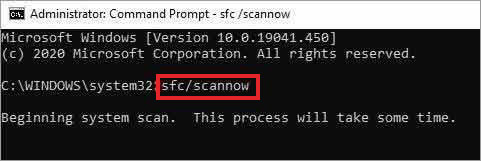
Una volta completata la scansione, riavviare il sistema per verificare se l’errore è stato risolto. In caso contrario, provare a eseguire la scansione DISM come descritto di seguito.
- Scansione DISM – È possibile verificare lo stato di salute del sistema operativo o rilevare eventuali file di sistema mancanti o danneggiati eseguendo la scansione DISM sul sistema. Per farlo, seguire i seguenti passaggi:
- Andare al menu Start.
- Accedere al Prompt dei comandi. Fare clic con il pulsante destro del mouse e selezionare Esegui come amministratore.
Immettere il seguente comando nella finestra del Prompt dei comandi e premere Invio:
DISM /Online /Pulizia immagine /Verifica salute
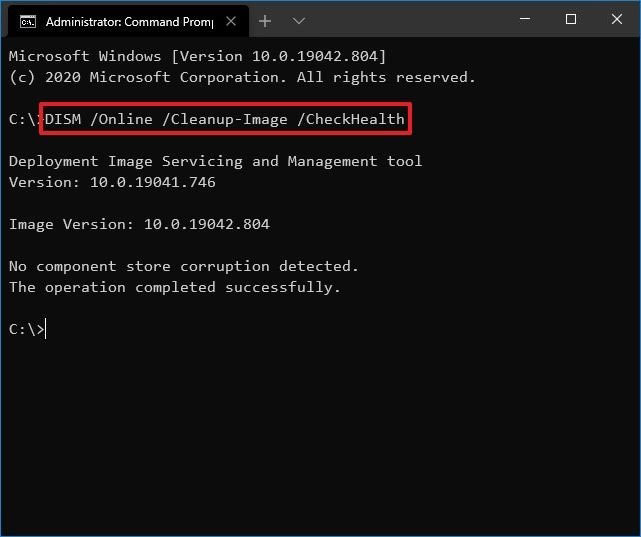
Questa scansione può richiedere un po’ di tempo, ma rileverà efficacemente tutti i problemi del sistema che devono essere risolti.
5. Errori di spazio su disco o di memoria
È possibile che il sistema stia esaurendo la memoria o che vi siano problemi di corruzione che causano l’errore. Per individuare il problema esatto, è possibile eseguire una diagnostica della memoria sul computer. Seguire questi passaggi:
- Premere i tasti Windows + R per aprire la finestra di dialogo Esegui.
- Immettere mdsched.exe e fare clic su OK.
- Selezionare l’opzione Riavvia ora e controlla i problemi (consigliato).
- Lasciate che Windows verifichi la presenza di eventuali errori nella memoria. Attendere il completamento della scansione.
Al termine del test, Windows si riavvia automaticamente.
Un altro modo per scoprire se l’errore UNEXPECTED_KERNEL_MODE_TRAP è causato da un problema di archiviazione o corruzione del sistema, è quello di eseguire una scansione chkdsk.
Eseguire la scansione Chkdsk
- Tenere premuti i tasti Windows + X e selezionare Prompt dei comandi (Admin) o PowerShell (Admin).
- Tenere premuti i tasti Windows + X e selezionare Prompt dei comandi (Admin) o PowerShell (Admin).
chkdsk/r c:
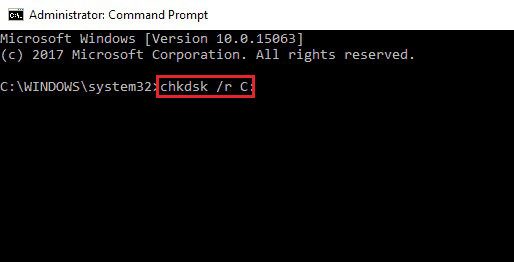
L’esecuzione del comando Chkdsk sul PC vi aiuterà a rilevare eventuali problemi di spazio di archiviazione del disco o di corruzione del file system.
6. Protezione antivirus obsoleta
La protezione antivirus di Windows Defender potrebbe essere scaduta o disattivata, il che è una possibile causa dell’errore UNEXPECTED_KERNEL_MODE_TRAP. Controllare il sistema per verificare se la protezione antivirus è aggiornata e funzionante. Seguire questi passaggi:
- Accedere alle Impostazioni di sistema e spostarsi su Aggiornamento e sicurezza > Sicurezza di Windows > Protezione da virus e minacce.
- L’antivirus esegue anche una scansione del PC per rilevare eventuali virus.
- Seguire le istruzioni sullo schermo per rimuovere il malware, se presente. Al termine, riavviare il computer e verificare se il problema è stato risolto.
7. Problemi con il driver della scheda grafica
A volte, gli errori BSOD sono causati da un driver della scheda grafica non installato correttamente o non aggiornato. È stato anche segnalato che l’ultimo Nvidia sta causando vari errori in Windows 10. Il modo migliore per risolvere il problema è tornare al driver precedente.
A tal fine, rimuovere il driver Nvidia da Gestione periferiche.
Una volta rimosso il driver, riavviare il PC. Windows reinstallerà il driver predefinito. Ora controllate se l’errore ricompare dopo questa operazione.
Nota finale
L’errore UNEXPECTED_KERNEL_MODE_TRAP può verificarsi a causa di vari motivi, quali RAM difettosa, driver obsoleti, file system danneggiato, ecc. In questo post abbiamo condiviso le cause e le relative soluzioni per risolvere questo errore. È possibile eseguire la risoluzione dei problemi BSOD integrata o controllare che Windows non abbia aggiornamenti imminenti.
Altri metodi includono l’esecuzione della diagnostica del sistema per verificare la presenza di eventuali errori relativi alla memoria o all’archiviazione, l’aggiornamento dell’antivirus e la disinstallazione di qualsiasi driver obsoleto.
Avete trovato utili queste informazioni? Condividete il vostro feedback nella sezione commenti qui sotto.
Was this article helpful?
